Procreate ist ein mächtiges Werkzeug, das dir die Freiheit gibt, kreativ zu sein und deine Ideen digital umzusetzen. Die Benutzeroberfläche von Procreate ist intuitiv gestaltet, doch zunächst kann sie überwältigend wirken. In dieser Anleitung zeige ich dir, wie du die wichtigsten Funktionen von Procreate nutzen kannst, damit du dich besser orientieren und effektiver arbeiten kannst.
Wichtigste Erkenntnisse
- Mit zwei Fingern kannst du die Leinwand vergrößern, verkleinern und drehen.
- Die Funktion zur Anpassung der Leinwandgröße ist entscheidend für dein Projekt.
- Procreate ermöglicht die Manipulation von Bildern und deren Skalierung proportional.
Schritt-für-Schritt-Anleitung
1. Neue Leinwand erstellen oder Foto importieren
Wenn du in Procreate eine neue Leinwand anlegst oder ein Foto importierst, wird es dir so angezeigt, dass es möglichst die ganze Arbeitsfläche füllt. So kannst du gleich mit dem kreativen Prozess beginnen.
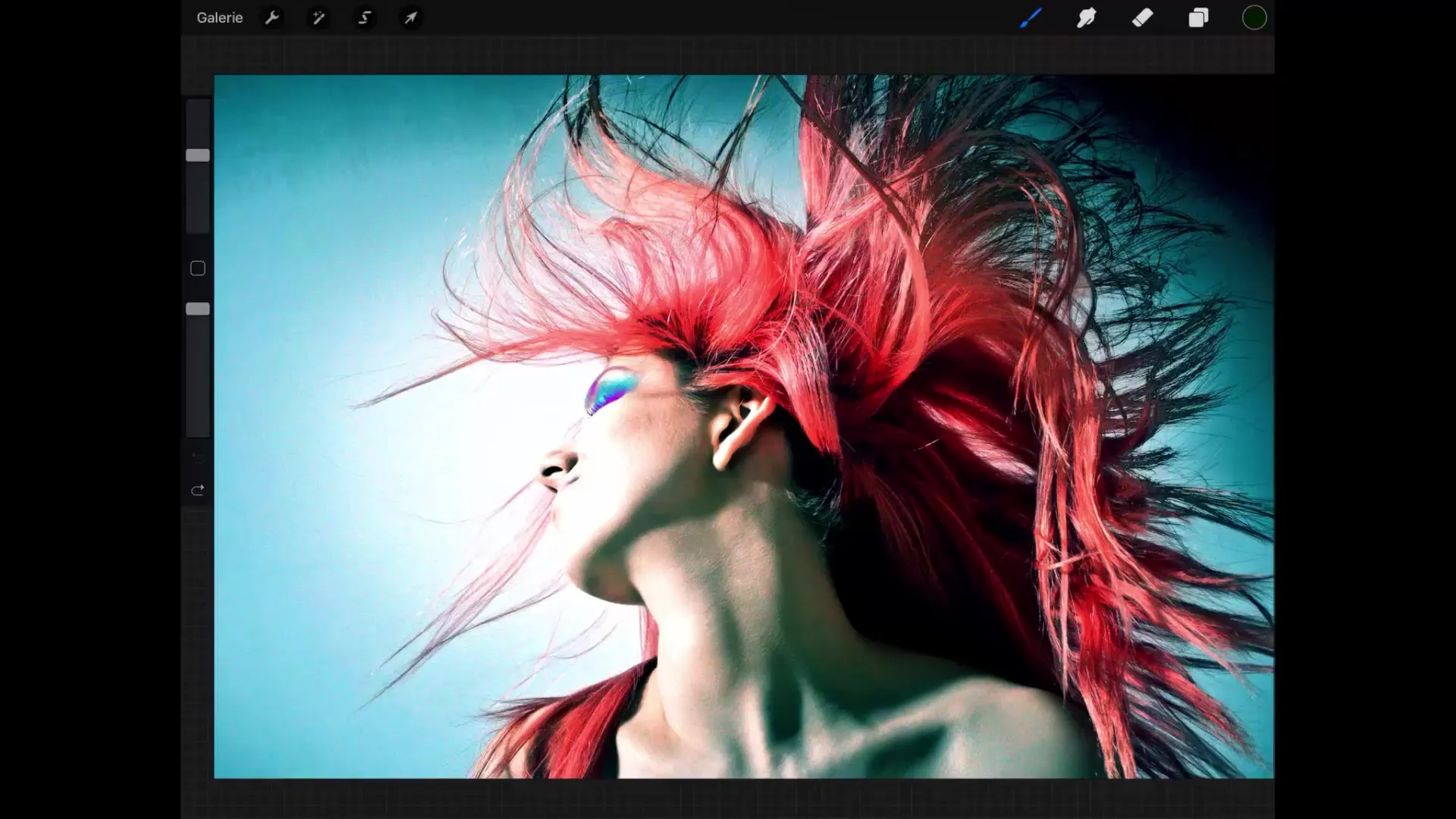
2. Reinzoomen für detaillierte Arbeiten
Während du das gesamte Bild siehst, wirst du auch mal reinzoomen wollen, um genauere Manipulationen vornehmen zu können. Dafür tippst du einfach mit zwei Fingern auf die Leinwand und ziehst die Finger auseinander. Zum Drehen der Ansicht tippst du erneut mit zwei Fingern drauf und führst eine Drehbewegung durch. Diese Steuerung ist relativ intuitiv, da sie bei vielen Apps ähnlich funktioniert.
3. Zur ursprünglichen Ansicht zurückkehren
Um die Ansicht wieder auf die ursprüngliche Größe und in die Ausgangsposition zu manövrieren, tippst du erneut mit zwei Fingern auf die Arbeitsfläche und ziehst sie zusammen und lässt dann schnell los. Procreate stellt dann automatisch die Standardansicht wieder her. Sollte dein Bild allerdings um 90° gedreht sein, musst du zuerst zurückdrehen, bevor du diese Ansicht wiederherzustellen kannst.

4. Leinwandgröße anpassen
Es kann passieren, dass die ursprüngliche Leinwandgröße nicht optimal für dein Projekt ist oder dass du das importierte Bild zuschneiden möchtest. In diesem Fall tippst du auf das kleine Werkzeugschlüsselsymbol und wählst „Leinwand“ aus, um die Option „Beschneiden und Größe ändern“ zu nutzen. Unten siehst du Angaben zur aktuellen Größe in Pixeln.
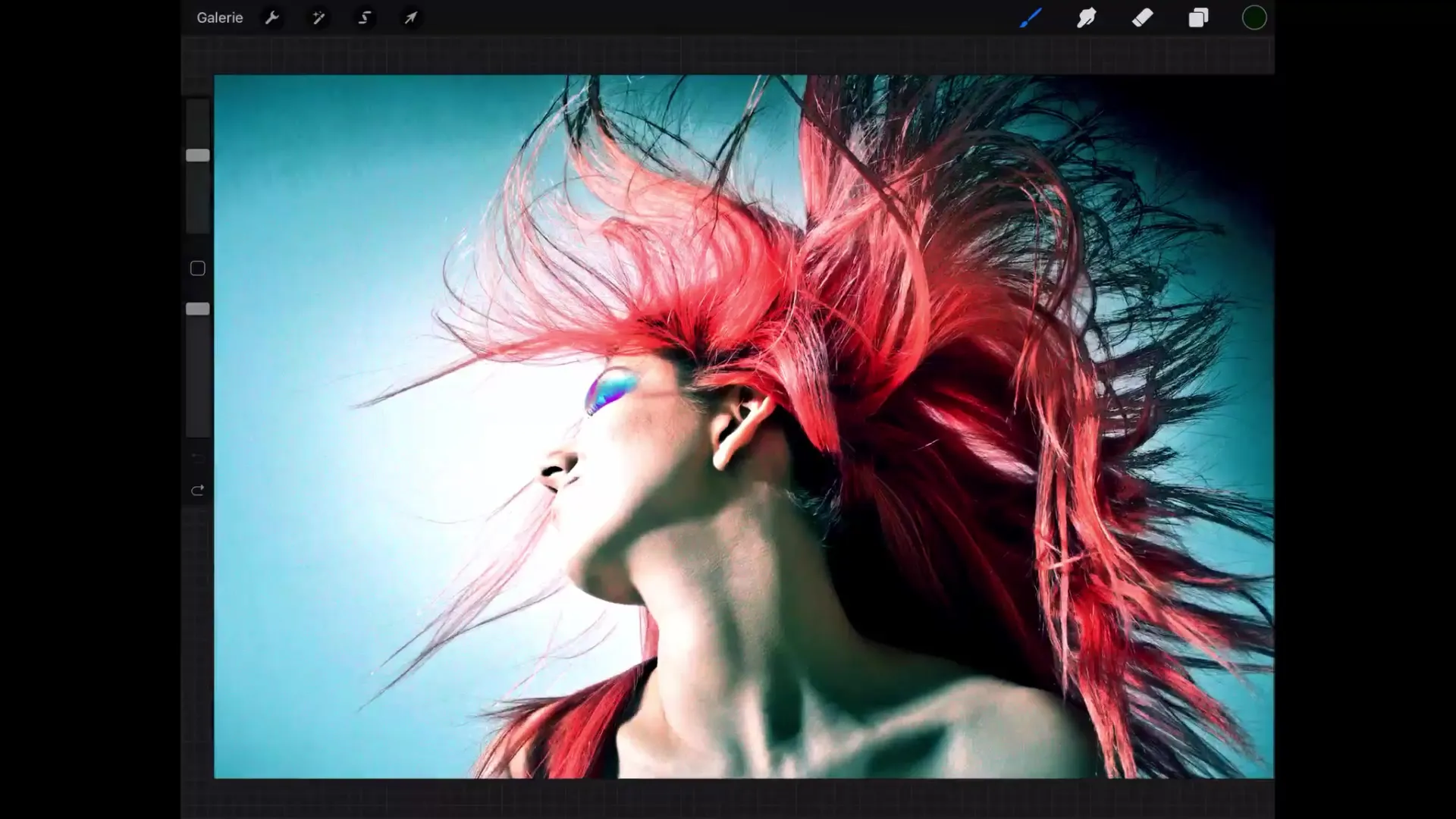
5. Ebenen und Auflösung verstehen
Mit der momentanen Auflösung kannst du möglicherweise 106 Ebenen anlegen. Achte darauf, dass du nicht zu große Pixelwerte eingibst, die die maximale Anzahl der Ebenen überschreiten könnten, da Procreate dir sonst nicht erlaubt, diese Änderungen durchzuführen.
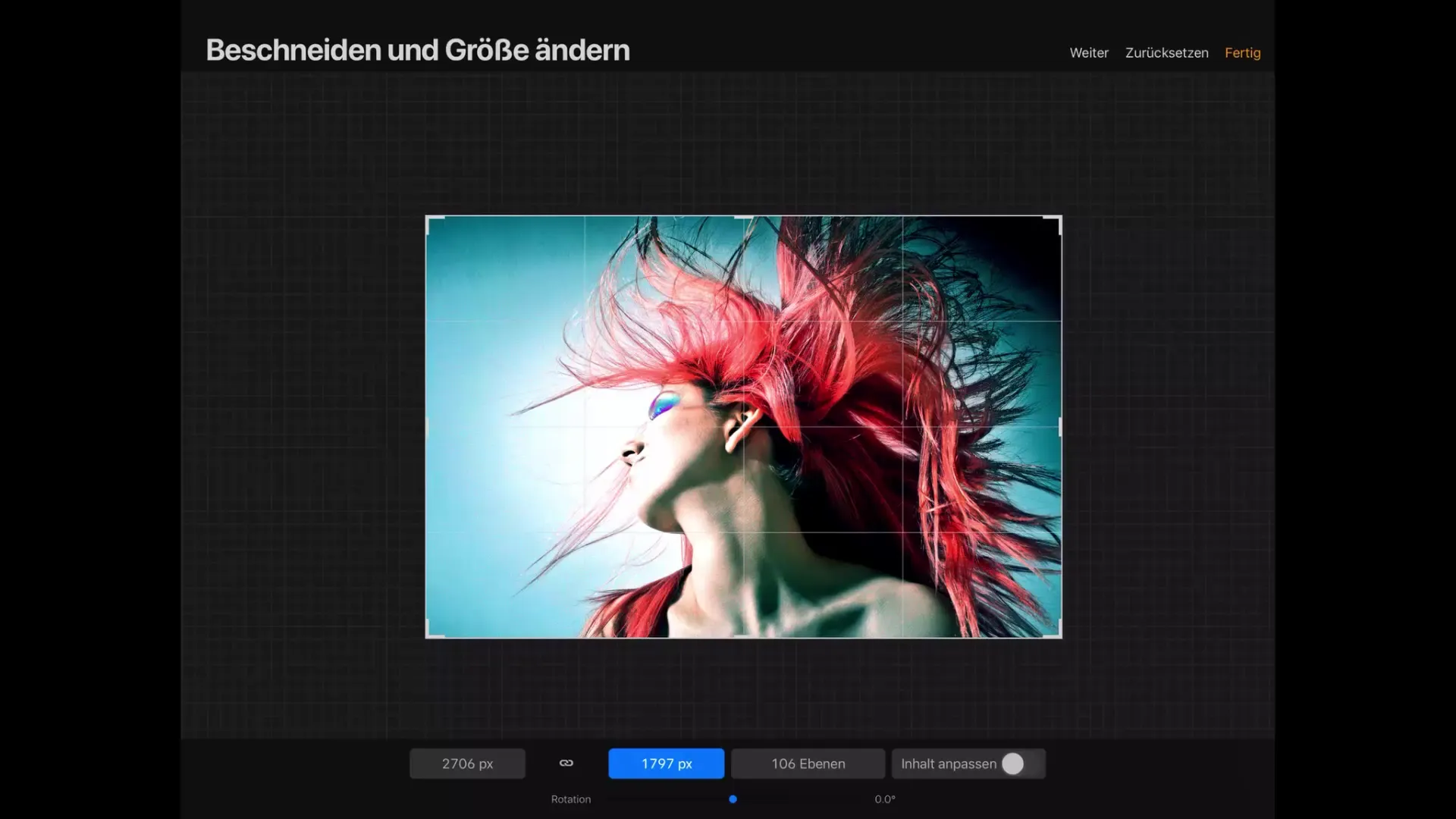
6. Inhalt anpassen
Wenn du die Leinwandgröße änderst, wird der Inhalt proportional skaliert. Um sicherzustellen, dass dies der Fall ist, aktiviere „Inhalt anpassen“. Wenn du die Leinwandgröße änderst, siehst du, dass sowohl Breite als auch Höhe blau hinterlegt sind. Das bedeutet, dass die proportionale Veränderung aktiviert ist.
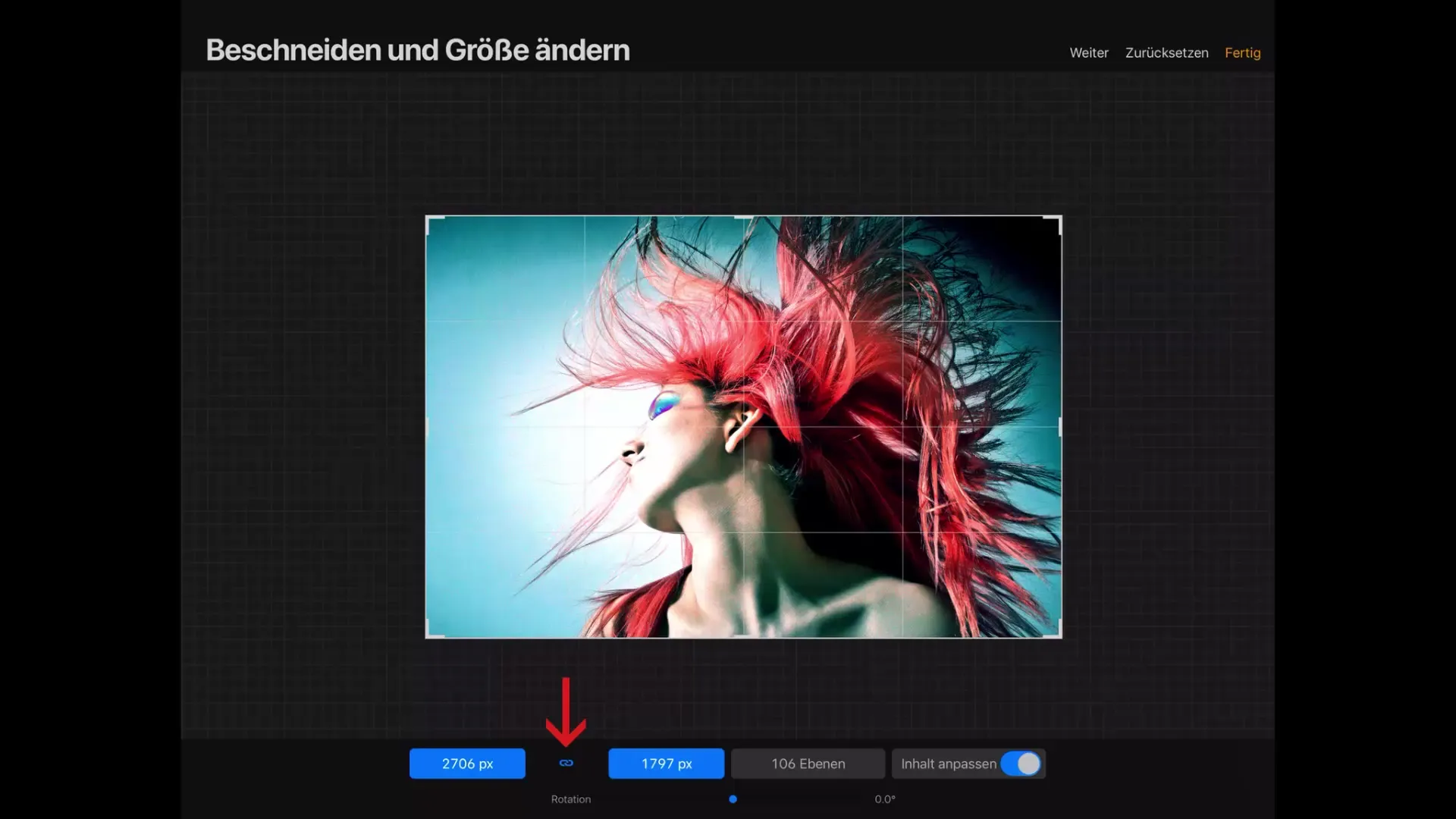
7. Detailanpassungen der Leinwand
Du kannst die Leinwand auch direkt anpassen, indem du Pixelwerte genau angibst. Wenn du die Breite auf 3000 Pixel änderst, ändert sich die Höhe automatisch, und andersherum. Dabei könnte die Anzahl der möglichen Ebenen sinken. Überprüfe die Leinwanddaten, um die neuen Pixelgrößen einzusehen.
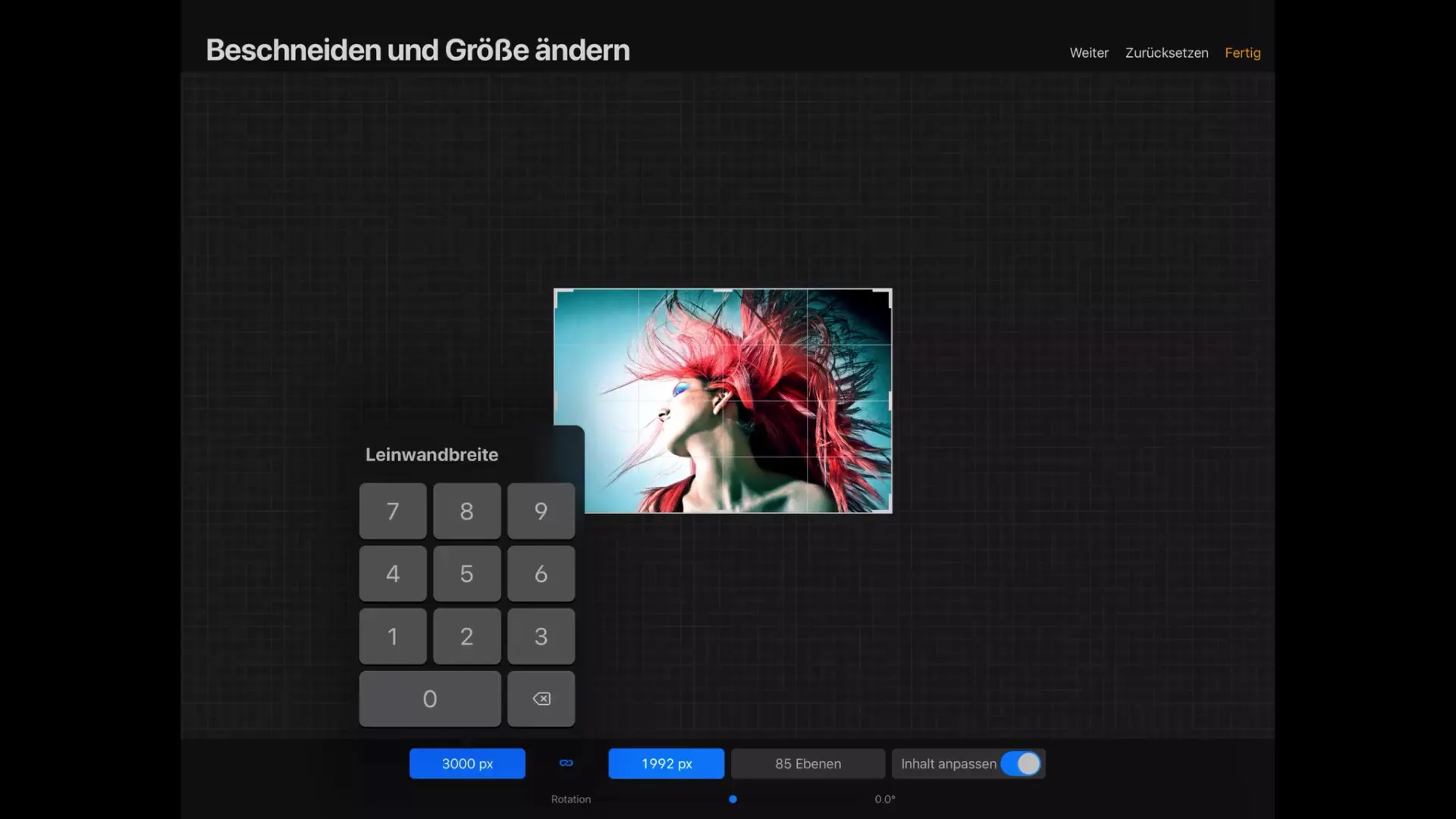
8. Leinwandposition verbessern
Wenn du weiterhin keine Veränderungen im Bild siehst, liegt das daran, dass die Proportionen von Bild und Leinwand identisch sind. Du kannst die Leinwand nach Bedarf verschieben, damit dein Bild besser platziert wird. Tippe auf die Leinwand und verschiebe sie, um die Position anzupassen.
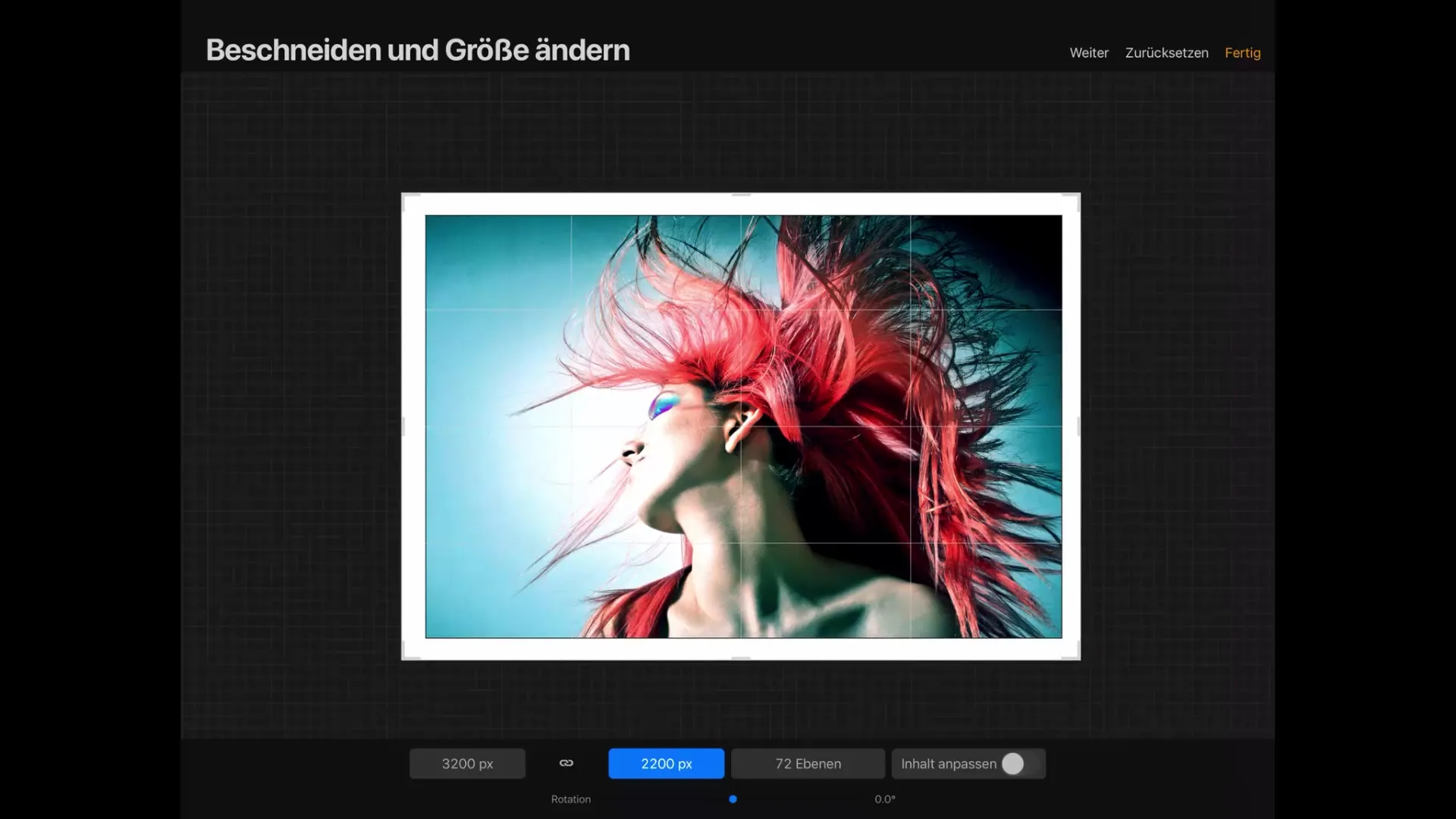
9. Bildrotation
Ein weiterer Aspekt, den du in deiner Arbeit berücksichtigen solltest, ist die Bildrotation. Mit dem entsprechenden Regler kannst du das Bild nach Bedarf drehen. Diese Funktion ist ebenfalls selbsterklärend und ermöglicht dir, die Leinwand optimal zu nutzen.
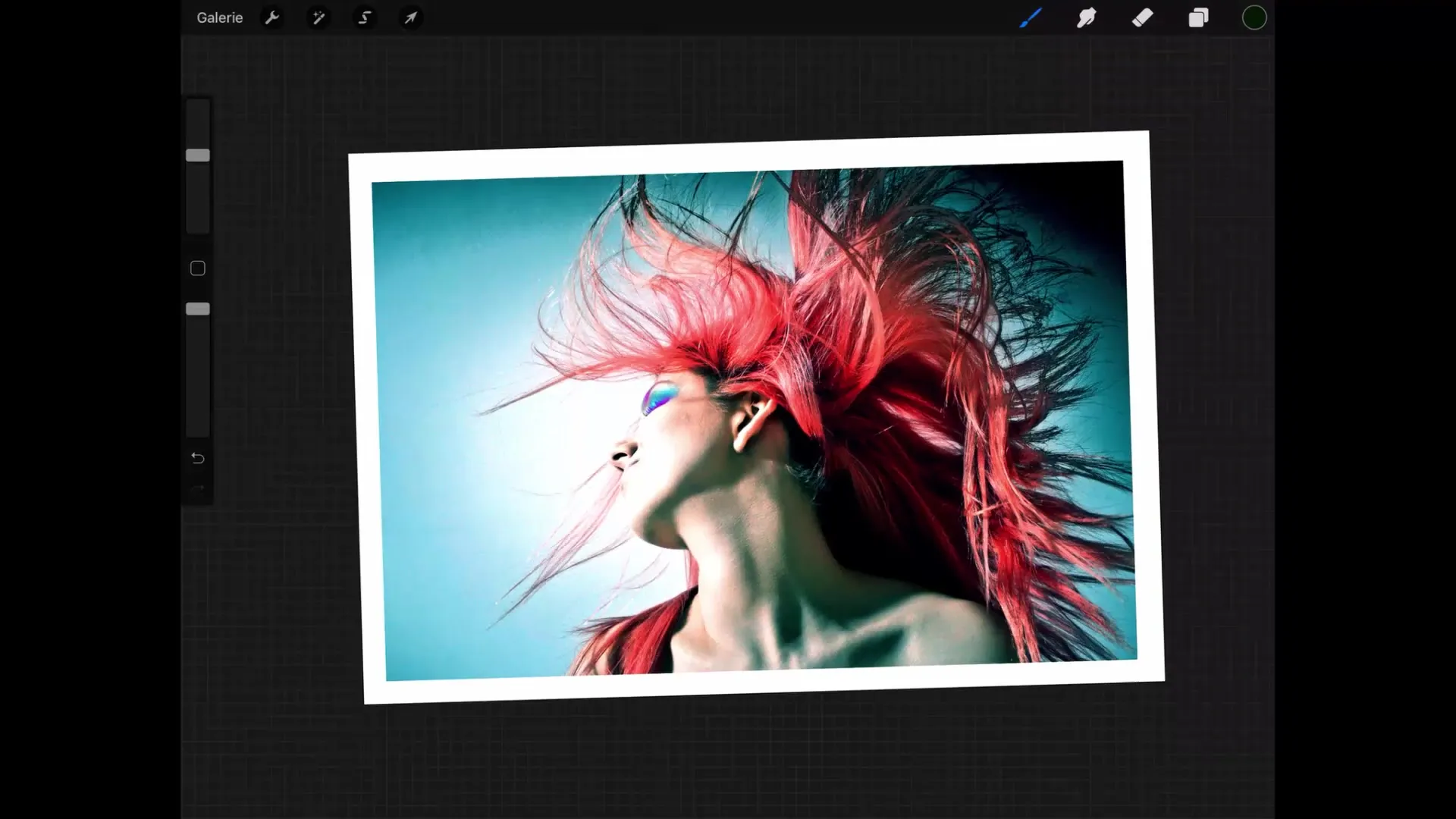
10. Den letzten Schliff geben
Wenn du die Größe der Leinwand ändern möchtest, gehe erneut ins Menü „Leinwand“, wähle „Beschneiden und Größe ändern“ und gib die gewünschten Maße ein. Tippe auf „Fertig“, um deine Einstellungen zu speichern und direkt mit dem Arbeiten fortzufahren.
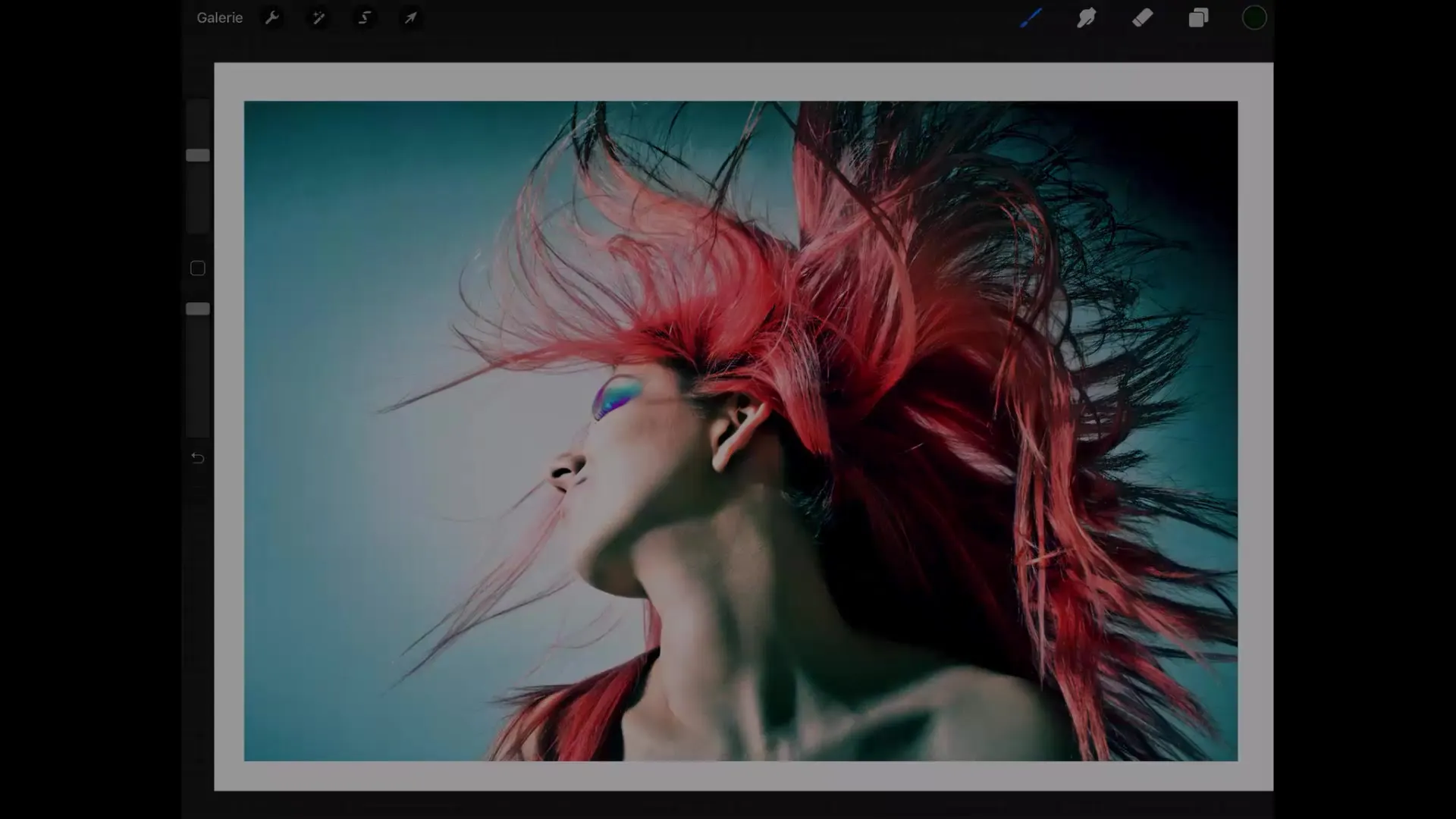
Zusammenfassung – Procreate-Tutorial: Benutzeroberfläche leicht gemacht
In diesem Tutorial hast du gelernt, wie du die grundlegenden Funktionen von Procreate effektiv nutzen kannst. Vom Anlegen einer neuen Leinwand über das Anpassen der Größe bis hin zu den Optionen zur Bildbearbeitung, diese Einführung wird dir helfen, dich in der Benutzeroberfläche von Procreate besser zurechtzufinden.
FAQ
Wie kann ich die Leinwandgröße in Procreate ändern?Du kannst die Leinwandgröße ändern, indem du auf das Werkzeugschlüsselsymbol tippst und „Leinwand“ auswählst.
Wie zoomt man in Procreate rein oder raus?Tippe mit zwei Fingern auf die Leinwand und ziehe die Finger entweder auseinander oder zusammen, um zu zoomen.
Was passiert, wenn ich zu große Pixelwerte eingebe?Wenn die Pixelwerte zu groß sind, erlaubt dir Procreate möglicherweise nicht, diese Einstellungen zu speichern, da die maximale Anzahl von Ebenen überschritten wird.
Wie kann ich das Bild in Procreate drehen?Du kannst das Bild drehen, indem du mit zwei Fingern auf die Leinwand tippst und eine Drehbewegung ausführst.
Kann ich die Bildgröße manuell anpassen?Ja, um die Bildgröße manuell anzupassen, verwende die Option „Inhalt anpassen“ im Leinwandmenü.


